教你IOS7如何隐藏不想说出的秘密
- 格式:docx
- 大小:17.02 KB
- 文档页数:1
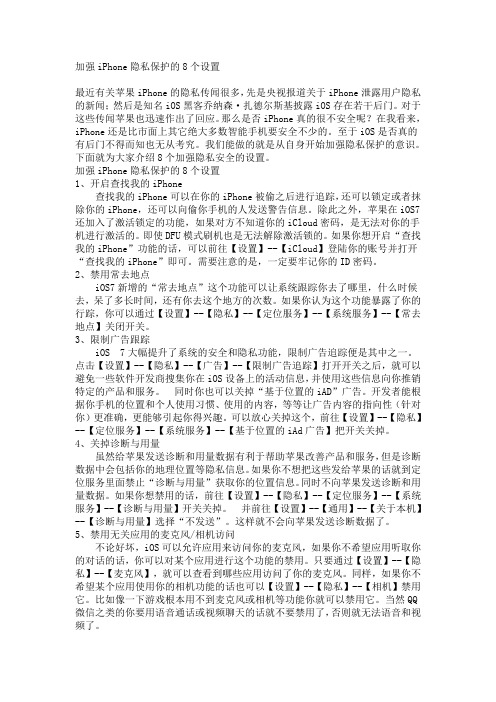
加强iPhone隐私保护的8个设置最近有关苹果iPhone的隐私传闻很多,先是央视报道关于iPhone泄露用户隐私的新闻;然后是知名iOS黑客乔纳森·扎德尔斯基披露iOS存在若干后门。
对于这些传闻苹果也迅速作出了回应。
那么是否iPhone真的很不安全呢?在我看来,iPhone还是比市面上其它绝大多数智能手机要安全不少的。
至于iOS是否真的有后门不得而知也无从考究。
我们能做的就是从自身开始加强隐私保护的意识。
下面就为大家介绍8个加强隐私安全的设置。
加强iPhone隐私保护的8个设置1、开启查找我的iPhone查找我的iPhone可以在你的iPhone被偷之后进行追踪,还可以锁定或者抹除你的iPhone,还可以向偷你手机的人发送警告信息。
除此之外,苹果在iOS7还加入了激活锁定的功能,如果对方不知道你的iCloud密码,是无法对你的手机进行激活的。
即使DFU模式刷机也是无法解除激活锁的。
如果你想开启“查找我的iPhone”功能的话,可以前往【设置】--【iCloud】登陆你的账号并打开“查找我的iPhone”即可。
需要注意的是,一定要牢记你的ID密码。
2、禁用常去地点iOS7新增的“常去地点”这个功能可以让系统跟踪你去了哪里,什么时候去,呆了多长时间,还有你去这个地方的次数。
如果你认为这个功能暴露了你的行踪,你可以通过【设置】--【隐私】--【定位服务】--【系统服务】--【常去地点】关闭开关。
3、限制广告跟踪iOS 7大幅提升了系统的安全和隐私功能,限制广告追踪便是其中之一。
点击【设置】--【隐私】--【广告】--【限制广告追踪】打开开关之后,就可以避免一些软件开发商搜集你在iOS设备上的活动信息,并使用这些信息向你推销特定的产品和服务。
同时你也可以关掉“基于位置的iAD”广告。
开发者能根据你手机的位置和个人使用习惯、使用的内容,等等让广告内容的指向性(针对你)更准确,更能够引起你得兴趣。
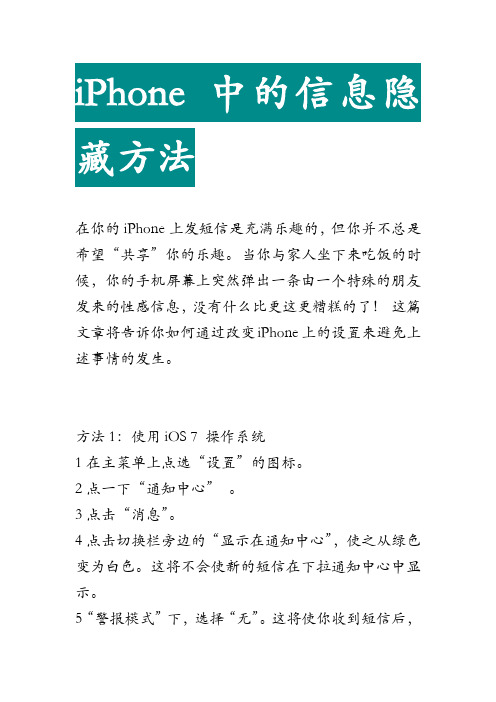
在你的iPhone上发短信是充满乐趣的,但你并不总是希望“共享”你的乐趣。
当你与家人坐下来吃饭的时候,你的手机屏幕上突然弹出一条由一个特殊的朋友发来的性感信息,没有什么比更这更糟糕的了!这篇文章将告诉你如何通过改变iPhone上的设置来避免上述事情的发生。
方法1:使用iOS 7 操作系统1在主菜单上点选“设置”的图标。
2点一下“通知中心”。
3点击“消息”。
4点击切换栏旁边的“显示在通知中心”,使之从绿色变为白色。
这将不会使新的短信在下拉通知中心中显示。
5“警报模式”下,选择“无”。
这将使你收到短信后,屏幕上不会显示警示标语。
6点击切换栏旁边的“应用程序图标”,使它变成白色。
这样,应用程序图标上将不再有一个红色的小圈显示你有几条未读信息。
7点击“警报声音”,并选择“无”。
这将确保你收到新的消息时没有提示音。
8此外,点击“震动”,也设置为“无”。
当你收到新的消息时,手机将不会震动。
9点击切换栏旁边的“显示预览”,使它变成白色。
这将确保你,即使打开警报模式,在警报中的短信也没有文字显示。
10点击切换栏旁边的“锁定屏幕上显示”,使它变成白色。
这使得你的锁屏界面不显示是否已经收到任何新的消息。
方法2:使用的iOS 6或之前的操作系统1打开设置。
点选“设置”图标(通常设在主菜单上)。
2调整通知。
设置控制面板,点击通知按钮,然后向下滚动到“通知中心”的位置来查找信息。
3找到并点选信息。
你将打开信息控制面板。
4关闭通知中心。
把窗口顶部的通知中心按钮切换为“关”。
在iOS 7操作系统中,“通知中心”在“警报”下面。
5设置提示类型为“无”。
点击图标“无”,让信息不在出现。
6关闭应用程序图标。
如果你不想让显示短信数量的红色小圆圈在应用程序的角上看到,切换为“关”。
当应运程序图标设置好后,向下滚动并点选“短信提示音”。
在iOS 7操作系统中,点击“警报声”。
7设置提示音为“无”。
这将防止你的手机在收到信息时发出报警的声音。

手机信息怎么设置不显示内容手机作为我们日常生活中不可或缺的工具,承载着大量的个人信息和数据,因此我们常常会有一些隐私和安全方面的考虑。
有时候,我们会希望在手机上设置一些内容不显示,以保护个人隐私。
那么,手机信息怎么设置不显示内容呢?接下来,我将为大家详细介绍手机信息不显示的设置方法。
首先,我们可以通过手机的隐私设置来实现信息不显示的功能。
在手机的设置界面中,一般都会有隐私或安全相关的选项,我们可以在这里找到相应的设置。
在隐私设置中,一般会有应用程序权限管理、通知管理、隐私空间等选项,我们可以根据自己的需求进行设置。
比如,我们可以设置某些应用程序的权限,让它们无法读取我们的通讯录、短信等信息;或者可以设置通知管理,禁止某些应用程序在锁屏时显示通知内容;还可以使用隐私空间功能,将一些私密的照片、视频等文件隐藏起来,只有在输入密码或指纹识别后才能查看。
其次,我们还可以通过手机的锁屏设置来实现信息不显示的效果。
在手机的锁屏设置中,一般会有通知显示、信息显示等选项,我们可以在这里进行相应的设置。
比如,我们可以关闭通知显示,这样即使有新的通知消息,也不会在锁屏界面显示内容;或者可以关闭信息显示,避免在锁屏界面上显示收到的短信内容。
这样一来,即使我们的手机被别人拿走或者在公共场合使用,也能够有效保护我们的隐私信息不被泄露。
此外,一些手机还提供了应用程序加锁的功能,我们可以通过这个功能来实现信息不显示的效果。
在手机的安全设置中,一般会有应用程序加锁或应用程序锁定的选项,我们可以在这里对需要保护的应用程序进行加锁。
比如,我们可以设置短信、通讯录、相册等应用程序需要输入密码或指纹才能打开,这样即使手机被别人拿走,也能够有效保护我们的隐私信息不被窥探。
总的来说,手机信息怎么设置不显示内容,其实有很多种方法可以实现。
我们可以通过隐私设置、锁屏设置、应用程序加锁等方式来保护我们的隐私信息不被显示。
在日常使用手机的过程中,我们可以根据自己的需求和习惯进行相应的设置,以保护个人隐私和信息安全。
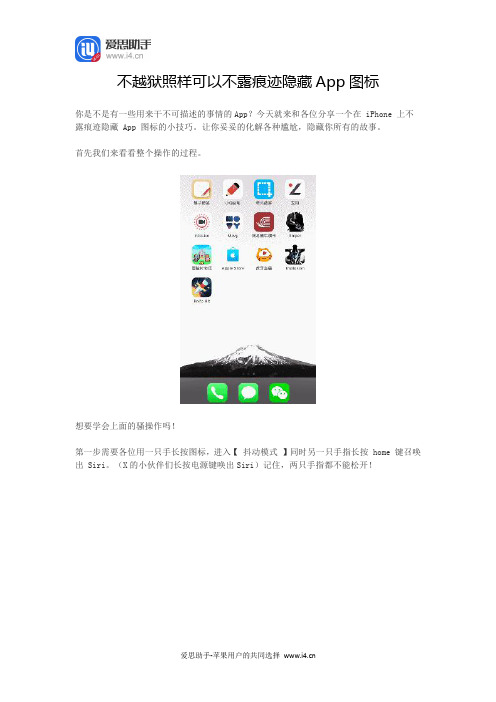
不越狱照样可以不露痕迹隐藏App图标
你是不是有一些用来干不可描述的事情的App?今天就来和各位分享一个在iPhone上不露痕迹隐藏App图标的小技巧。
让你妥妥的化解各种尴尬,隐藏你所有的故事。
首先我们来看看整个操作的过程。
想要学会上面的骚操作吗!
第一步需要各位用一只手长按图标,进入【抖动模式】同时另一只手指长按home键召唤出Siri。
(X的小伙伴们长按电源键唤出Siri)记住,两只手指都不能松开!
第二步,需要大家把App的图标拖动到Siri界面,然后两只手同时松开。
会显示如下界面:
这时候你就会神奇的发现这个App图标从你的手机桌面上消失了。
当然了,这一步操作非常考验小伙伴们的手速。
如果第一次没有成功,建议多尝试几次。
需要特别注意的是一次只能隐藏一个图标。
事实上这些App只不过被我们利用系统bug隐藏起来罢了。
小伙伴们只需要利用iPhone 的下拉搜索栏,输入App的名字就能找到它们。
如果想要在手机桌面上恢复这些被隐藏的App图标:只需要再次长按图标进入【抖动模式】然后按一下home键,这些App就被恢复到手机桌面上了。
X的小伙伴在【抖动模式】下按一下手机电源键,关闭屏幕后重新打开,图标又重新出来啦!
是不是很厉害呢!赶紧去试试吧!不过这个方法只支持iOS11以上的系统。

如何正确设置iPhone手机以保护隐私在数字化时代,隐私保护变得尤为重要。
作为现代人们生活中不可或缺的工具,手机承载了大量的个人信息和隐私。
为了保护个人隐私,正确设置iPhone手机是至关重要的。
本文将为您介绍一些有效的设置方法,以确保您的iPhone手机隐私得到充分保护。
1. 更新系统和应用程序首先,确保您的iPhone系统和应用程序始终保持最新版本。
系统和应用程序的更新通常包含了修复安全漏洞和增强隐私保护的功能。
定期检查并更新系统和应用程序,可以最大程度地减少潜在的隐私风险。
2. 设置强密码和Touch ID/Face ID设置一个强密码是保护iPhone手机隐私的基本步骤。
强密码应包含数字、字母和特殊字符,并且长度不少于8位。
此外,您还可以启用Touch ID或Face ID功能,以提供额外的生物识别保护。
这些功能可以确保只有您本人能够解锁手机,增加了隐私的安全性。
3. 限制应用程序的权限在设置中,您可以限制应用程序对您的个人信息的访问权限。
例如,您可以选择禁用某些应用程序的位置访问权限,以防止它们跟踪您的位置。
您还可以限制应用程序对联系人、相册、麦克风和相机等的访问权限。
通过仔细管理应用程序的权限,您可以最大限度地减少个人信息的泄露风险。
4. 使用加密和自动删除功能iPhone提供了许多加密和自动删除功能,以增强数据的安全性。
您可以启用iMessage和FaceTime的端到端加密功能,确保您的通信内容只有您和接收方能够阅读。
此外,您还可以设置自动删除功能,使iPhone在一段时间后自动删除敏感的短信、照片和视频等数据。
这些功能可以有效地保护您的个人隐私。
5. 谨慎使用公共Wi-Fi网络公共Wi-Fi网络往往存在安全风险,容易被黑客窃取个人信息。
因此,在使用公共Wi-Fi网络时,尽量避免访问敏感信息,如银行账户和密码。
如果必须使用公共Wi-Fi网络,建议使用VPN(虚拟专用网络)来加密您的数据流量,确保隐私的安全。

iPhone手机通话和信息隐私保护的方法随着科技的发展,手机已经成为我们日常生活中不可或缺的一部分。
然而,随之而来的是我们个人隐私的泄露风险。
特别是在通话和信息传输方面,如何保护我们的隐私成为了一个重要的问题。
在本文中,我将介绍一些iPhone手机通话和信息隐私保护的方法。
首先,我们可以通过设置密码来保护我们的手机通话和信息。
在iPhone手机中,我们可以设置一个密码来锁定我们的手机。
这样,即使我们的手机丢失或被盗,他人也无法轻易访问我们的通话记录和信息。
此外,我们还可以设置指纹或面部识别来进一步加强手机的安全性。
其次,我们可以使用加密应用程序来保护我们的通话和信息。
加密应用程序可以确保我们的通话和信息只能被发送和接收方解读,而其他人无法窃取或窥视。
在App Store中,有许多可靠的加密应用程序可供选择。
我们可以根据自己的需求和偏好选择适合我们的应用程序。
另外,我们还可以使用虚拟专用网络(VPN)来保护我们的通话和信息。
VPN可以为我们的手机建立一个安全的连接,使我们的通话和信息在传输过程中得到加密。
这样,即使有人试图窃听我们的通话或截取我们的信息,他们也无法获得有用的内容。
我们可以在App Store中找到许多可靠的VPN应用程序,并根据自己的需求选择合适的。
此外,我们还可以注意一些常见的安全问题,以保护我们的通话和信息。
例如,我们应该避免使用公共Wi-Fi网络进行通话或传输重要信息,因为这些网络往往没有加密,容易被他人窃听。
我们还应该定期更新我们的手机操作系统和应用程序,以确保我们的手机始终具有最新的安全性补丁。
此外,我们还应该注意不要点击可疑的链接或下载来自不可信来源的应用程序,以避免被恶意软件感染。
最后,我们还可以通过加强密码管理来保护我们的通话和信息。
我们应该使用强密码,并定期更改密码,避免使用与个人信息相关的密码。
此外,我们还可以使用密码管理器来帮助我们管理和保护我们的密码,确保我们的通话和信息得到最大程度的保护。
iPhone隐藏5⼤技巧!⼀键隐藏所有app iPhone有很多奇奇怪怪的技巧其实是不见天⽇的,由于过于庞⼤复杂的系统,说明书为了环保
也不可能把所有功能都列上,于是下⾯这些不经意被⽤户发现的技巧到更像是彩蛋给⼈惊喜。
语⾔描述可能没有动画给⼒,如果看不懂描述的仔细看GIF图。
⼀、省电第⼀招:关闭app推送消息
进⼊设置-通知-进⼊不需要推送的应⽤,将在“通知中⼼”中显⽰和“在锁定屏幕上显⽰”关闭。
⼆、省电第⼀招:关闭震动
打开设置-通⽤-辅助功能-振动,将按钮关闭即可!所有消息提⽰都不会再振动了。
三、设置iPhone⾃动关机
进⼊时钟-计时器-在计时结束启⽤,将选项拖到最下⾯,点击“停⽌运⾏”
四、隐藏所有下载app
进⼊设置-通⽤-访问限制(先设置⼀个简单的密码)-允许的内容-应⽤-改为不允许应⽤,你会发现桌⾯上就只剩下系统⾃带的应⽤了!(注:恢复的时候得重新再⾃⾏分组)
五、快速定位照⽚
你可以输⼊年份时间或者地点直接进⾏搜索!之间⽤逗号间隔开就可以!。
iOS设备安全和隐私设置教程第一章:介绍iOS设备的安全和隐私重要性随着移动设备的广泛使用,iOS设备的安全和隐私设置变得越来越重要。
在这个章节,我们将介绍为什么需要关注iOS设备的安全性和隐私问题,并介绍一些常见的威胁和风险。
第二章:设置设备密码和Touch ID/Face ID在这一章中,我们将详细讲解如何设置设备密码以及使用Touch ID或Face ID解锁设备。
我们还将介绍如何设置自动锁屏时间以增加设备的安全性。
第三章:使用强密码和密码管理器本章将重点介绍选择安全的密码的重要性,并提供一些关于创建和管理密码的指导。
我们还将介绍密码管理器的使用,以提高密码的安全性和可管理性。
第四章:启用设备的查找功能设备丢失或被盗的风险一直存在,为了保护个人信息的安全,我们需要启用设备的查找功能。
本章将教授如何使用“查找我的iPhone”功能来定位丢失的设备,远程锁定或擦除设备上的数据。
第五章:更新设备操作系统定期更新设备的操作系统至最新版本是确保设备安全的关键。
在这一章中,我们将介绍如何检查系统更新,并提供更新操作系统的步骤。
第六章:管理设备的应用程序权限很多应用程序需要获取权限才能正常工作,但是我们需要审查和管理这些权限以保护个人信息的安全。
本章将介绍如何管理应用程序的权限,包括位置、相机、麦克风等。
第七章:限制广告追踪和隐私保护设置广告追踪是一个广泛存在的隐私问题,iOS设备提供了设置来限制广告跟踪。
在这一章中,我们将介绍如何启用限制广告跟踪功能,并讨论其他隐私保护设置。
第八章:备份和加密设备数据数据备份是保护个人信息的重要措施之一,并且加密备份可以进一步提高数据的安全性。
本章将介绍如何使用iCloud进行设备数据的备份以及如何启用设备数据的加密。
第九章:使用安全的Wi-Fi网络和VPN连接连接不安全的Wi-Fi网络可能会暴露您的个人信息,因此需要采取一些措施来确保网络连接的安全。
在这一章中,我们将介绍如何选择安全的Wi-Fi网络,并提供使用VPN连接的步骤。
手机的隐藏设置方法
手机的隐藏设置方法可以根据不同的手机品牌和操作系统进行设置。
以下是一些常见手机隐藏设置的方法:
1. 手势密码/指纹识别:进入手机的设置菜单,找到“安全与隐私”或“锁屏与密码”选项,然后选择“屏幕锁定方式”或类似选项,设置手势密码或指纹识别等。
2. 隐藏应用:在手机主屏或应用列表中长按需要隐藏的应用图标,然后选择“隐藏”或类似选项。
有些手机可以在应用管理或应用设置中进行设置。
3. 隐藏通知内容:进入手机的设置菜单,找到“通知管理”或类似选项,然后选择“显示通知内容”或类似选项,关闭通知内容的显示。
4. 隐藏文件/文件夹:使用手机的文件管理器或第三方文件管理应用,选中需要隐藏的文件或文件夹,然后选择“隐藏”或类似选项。
5. 隐藏来电号码:进入手机的设置菜单,找到“通话设置”或类似选项,然后选择“来电显示”或类似选项,关闭来电号码的显示。
请注意,隐藏设置的具体方法可能因手机型号和操作系统版本而有所不同。
建议根据自己的手机型号和操作系统版本,在手机的设置菜单中寻找相应选项进行设
置。
无需越狱1分钟轻松隐藏iPhone里的隐私App相信很多人身边都会有这种“好奇宝宝”,拿起别人的手机就爱翻来翻去,总想打开看看都有什么 App,令人厌烦又不好阻止……如果你是使用 iPhone 的盆友,其实有三种很好的应对方法,不仅可以把私密 App 藏起来,同时还可以用来隐藏那些日常用不到的预设App,令桌面更加清爽!那么究竟该如何操作呢?今天就来教教大家啦!第一招:隐藏iPhone、iPad出厂时自带的应用这种方法适用于隐藏Safari、Camera(隐藏Camera的同时会禁用摄像头)、FaceTime和iTunes等预装 App。
· 打开“设置”,选择“通用”· 打开“访问限制”,按下“启用访问限制”,出现“输入访问限制的密码”的提示之后,输入访问限制密码· 在“允许的内容”分组下面,关掉应用图标旁边的开关可以隐藏应用· 依次设置你需要隐藏的应用,然后退出“访问限制”这时你回到主屏幕会发现你关掉的应用全部都消失了;不用担心它们被删除,它们仍然在你的设备上,只是不显示而已。
你想恢复原来设置的话,去“访问限制”里面,把它们全部开启就可以了。
第二招:隐藏从App Store下载的应用(此方法恢复后会打乱应用原有顺序,强迫症患者请谨慎使用)· 前面的步骤如同第一招,打开“设置”,选择“通用”· 按照前面介绍的方法,启用“访问限制”· 选择“允许的内容”中,点击“应用程序”· 选择“不允许应用程序”来隐藏所有从App Store下载的从应用程序同样,如果想恢复 App 的显示,只需要从“允许的内容”中选择允许所有应用程序就可以了。
这样当亲戚家的熊孩子再玩你手机候,就会发现游戏和支付功能统统都木有了!第三招:「掩耳盗铃」式隐藏方法下面这个方法并没有真正地在系统里“隐藏”这些应用,而是让他们不直接显示在屏幕上而已,偶尔救急还是非常好用的:· 按住 App 图标不放直到他们开始左右晃动· 把一个图标拽到另外一个图标的上面去,就会创建一个文件夹(我们成为文件夹1)· 一个手按住文件夹1,直到图标抖动,不要松手!之后另一手同时点击第二和第三个图标中间的位置,连续点击直到打开文件夹2· 把文件夹1放入文件夹2,再按 Home 键返回主屏幕· 这样你就会发现文件夹1从屏幕上“消失了”,至少不能直接看到了。
现在的高科技越来越发达,谁都有点不能说的小秘密不想让别人知道,一旦有些重要的或者隐私的信息秘密泄露出去,在高速发达的互联网时代后果是难以想象的,因此谁都有不想让别人看见的东西。
而在电脑上比较方便的就可以设置隐藏文件夹,隐藏后安全性会提高很多,翼锋网在手机回收的过程中有很多人都很担心自己的手机资料泄露,而这方面手机回收的过程中都会抹去的不论是隐藏的还是没隐藏的。
但是在手机终端上目前还没有,只能用第三方软件来实现文件加密。
而在最新的IOS7系统中,升级后可以通过几个小步骤来实现对自己的小秘密隐私来隐藏。
1、把任意的一个文件夹拖到手机的主屏幕,让主屏幕为满屏。
2、把自己想要隐藏的文件夹拖到Dock上面。
3、按住拖到Dock的文件夹双击Home键,然后会弹出多任务管理选择的窗口,这个时候点击第一个页面返回到主屏幕你就会发现你想要隐藏的那个文件夹的颜色已经暗了。
4、刚才拖到主屏幕的那个文件夹打开再关闭。
5、再一次点击Home按钮你想要隐藏的文件夹就会消失了。
这样,你不想让人知道的小秘密就可以不经过第三方软件来隐藏了,很方便吧?赶紧去试试吧!。